安卓实战案例——TextView的使用
2015-03-03 15:16
176 查看
上一博客 怎么新建一个安卓项目和运行了建好后自带的HelloWorld程序,各位看官是否觉得学习安卓不是很难呢。
这次本博客主要讲解安卓中文字标签的使用
TextView 组件
我们可以先看下 安卓API
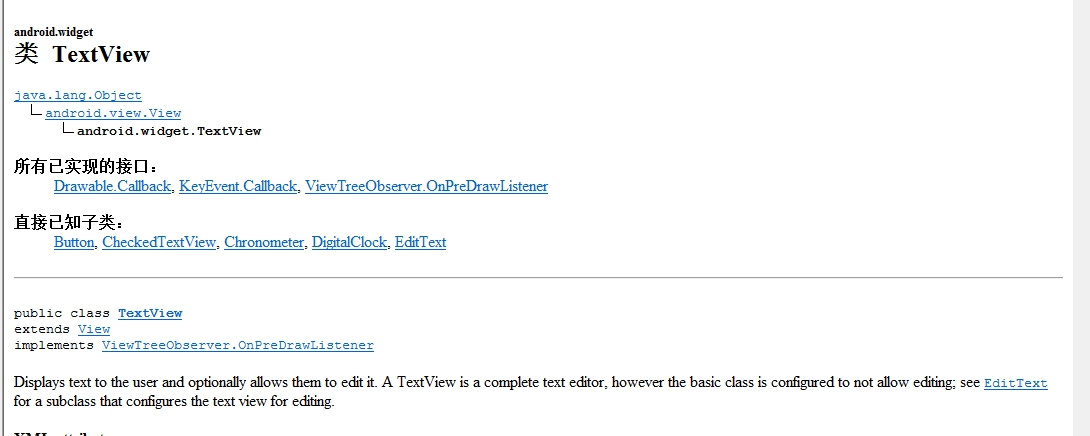
由上图 我们可以知道TextView 静态文本显示的组件,并且我们可以对文本进行一定的编辑。
TextView 在android.widget包中(我们在Aandroid中使用的具体视图组件,都是在android.widget包中的),而android.widget.TextView是android.view.View直接子类,这里注意TextView类并不在android.view包中。
接下来 我们可以按 我上一章博客写的步骤(安卓实战案例——第一个APP)创建一个新的安卓项目
选择EX_01 -> res -> layout 目录下的activity_main.xml双击打开,然后会在右边视图界面上生成标签,选择正文activity_main.xml标签,如下图
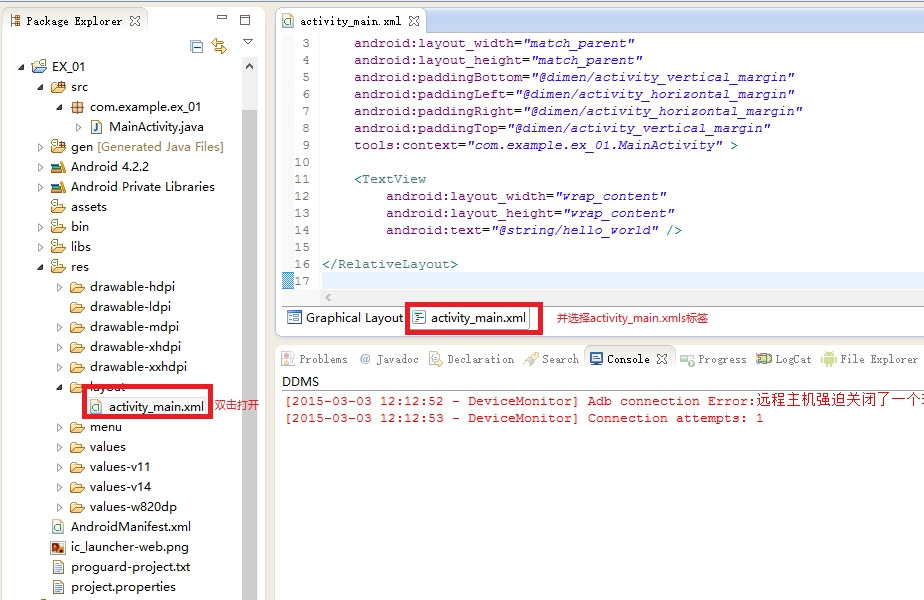
修改xml代码

保存,然后运行我们就可以看到修改后的文字了。
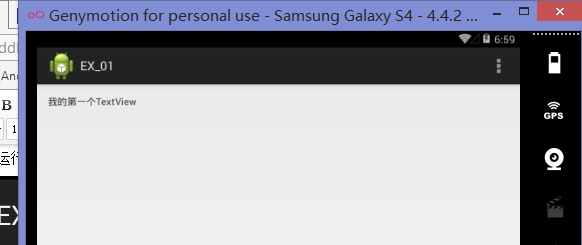
我们还可以在JAVA代码中修改文字
如图保存
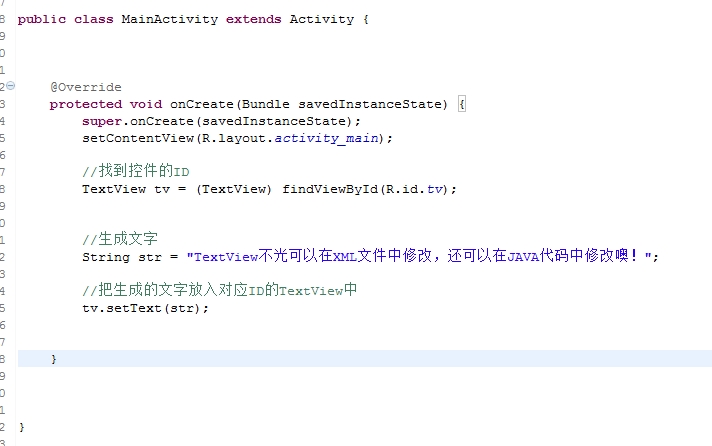
保存并运行

项目实例代码地址 http://down.51cto.com/data/1985640
这次本博客主要讲解安卓中文字标签的使用
TextView 组件
我们可以先看下 安卓API
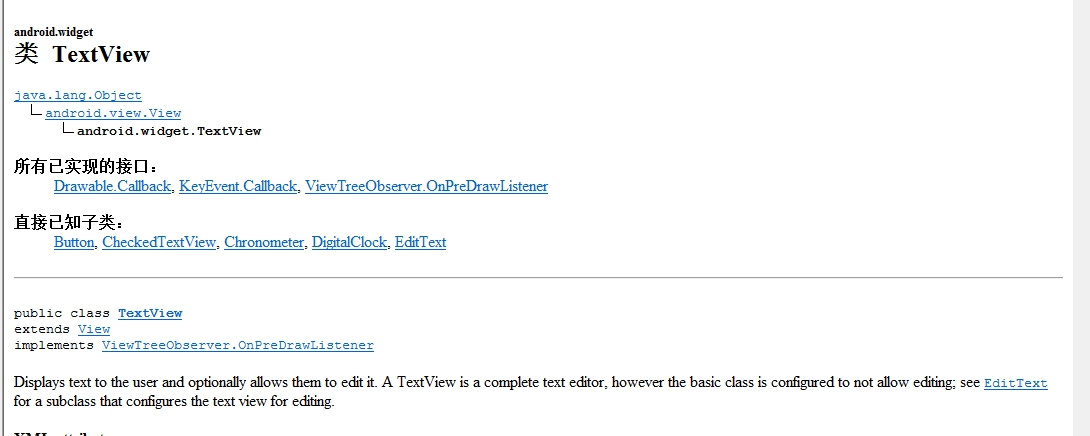
由上图 我们可以知道TextView 静态文本显示的组件,并且我们可以对文本进行一定的编辑。
TextView 在android.widget包中(我们在Aandroid中使用的具体视图组件,都是在android.widget包中的),而android.widget.TextView是android.view.View直接子类,这里注意TextView类并不在android.view包中。
接下来 我们可以按 我上一章博客写的步骤(安卓实战案例——第一个APP)创建一个新的安卓项目
选择EX_01 -> res -> layout 目录下的activity_main.xml双击打开,然后会在右边视图界面上生成标签,选择正文activity_main.xml标签,如下图
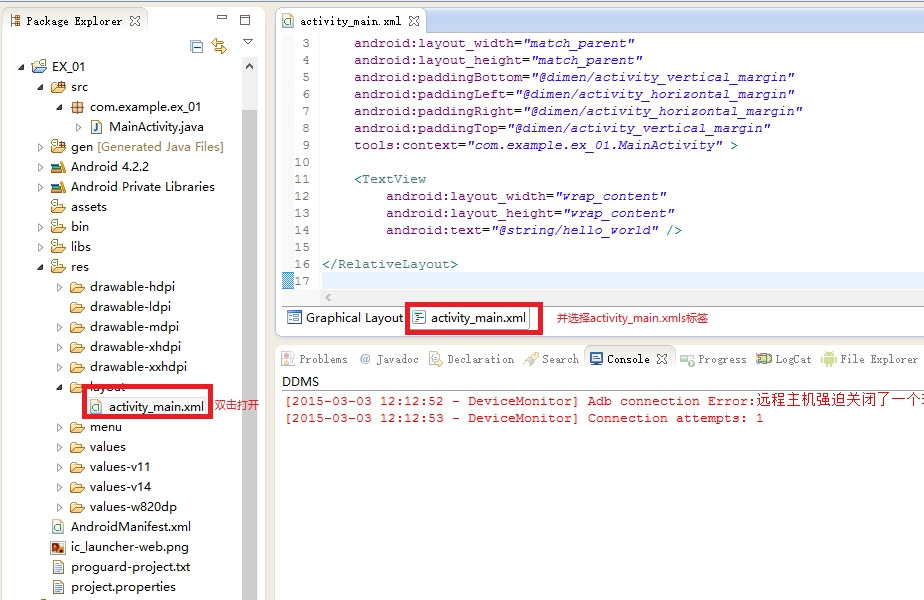
修改xml代码
<TextView android:layout_width="wrap_content" android:layout_height="wrap_content" android:text="@string/hello_world" />修改后
<TextView android:id="@+id/tv" android:layout_width="wrap_content" android:layout_height="wrap_content" android:text="我的第一个TextView" />如图保存

保存,然后运行我们就可以看到修改后的文字了。
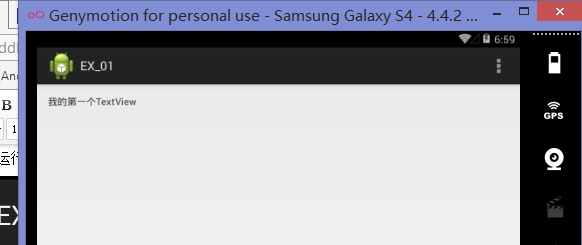
我们还可以在JAVA代码中修改文字
@Override
protected void onCreate(Bundle savedInstanceState) {
super.onCreate(savedInstanceState);
setContentView(R.layout.activity_main);
//找到控件的ID
TextView tv = (TextView) findViewById(R.id.tv);
//生成文字
String str = "TextView不光可以在XML文件中修改,还可以在JAVA代码中修改噢!";
//把生成的文字放入对应ID的TextView中
tv.setText(str);
}如图保存
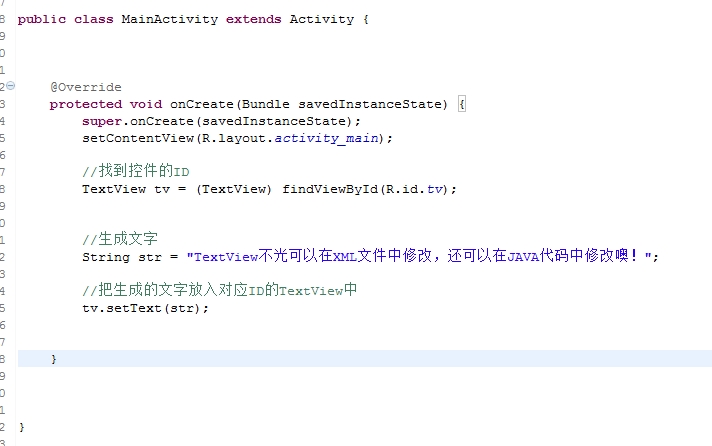
保存并运行

项目实例代码地址 http://down.51cto.com/data/1985640
相关文章推荐
- 安卓控件使用系列3:TextView点击连接跳转页面
- 安卓高级3 RecyclerView 和cardView使用案例
- 安卓控件使用系列4:TextView实现跑马灯效果
- 安卓中引入第三方架包butterKnife的操作方法以及使用Intent创建选择窗口和通过handler发消息实时更新textview中的时间
- 安卓控件TextSwitcher的使用(实现Textview的上下滚动)
- 安卓---TextView基本使用
- 安卓控件使用系列1:TextView显示各种格式的文本
- 安卓高级3 RecyclerView 和cardView使用案例
- 安卓开发之TextView使用lineSpacingExtra时由于手机系统在5.1.1以下版本最后一行也会有距离的处理
- 安卓使用Html实现textview部分字体变色加粗的效果(使用Html实现多种字体效果)
- 安卓中经常使用控件遇到问题解决方法(持续更新和发现篇幅)(在textview上加一条线、待续)
- 安卓使用Textview做跑马灯出现滚动重复跳动问题
- 安卓学习:(2)安卓控件TextView的使用
- 安卓控件使用系列2:TextView实现图文(图片和文字)混排
- android常用UI使用案例:AutoCompleteTextView
- Android的TextView使用Html来处理图片显示、字体样式、超链接等
- Android的TextView使用Html来处理图片显示、字体样式、超链接等
- Android的TextView/EditText使用CharacterStyle&SpannableString来处理图片显示、字体样式、超链接等
- Android TextView 使用HTML格式串
- Android的TextView使用Html来处理图片显示、字体样式、超链接等
